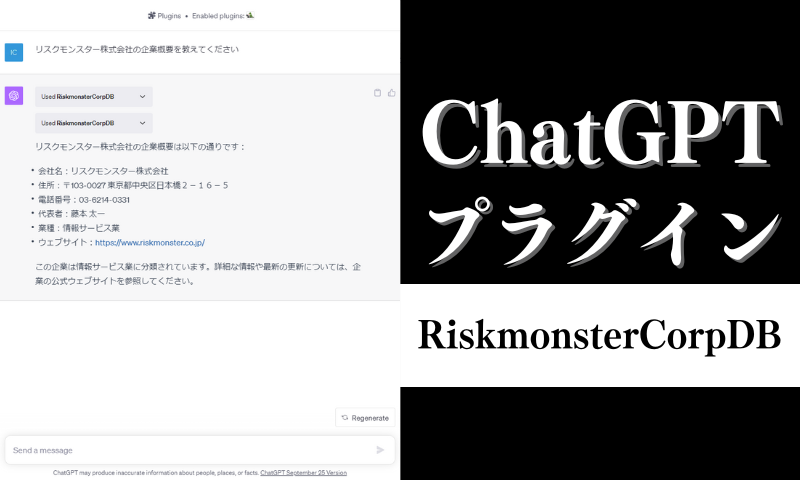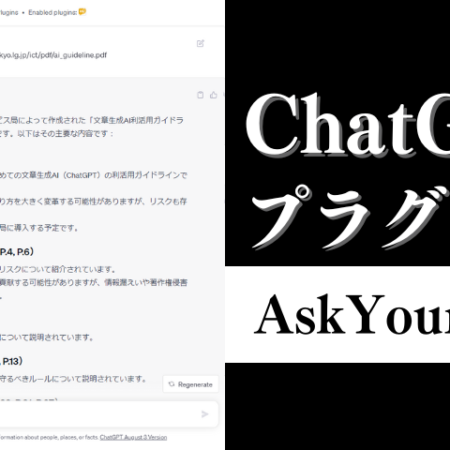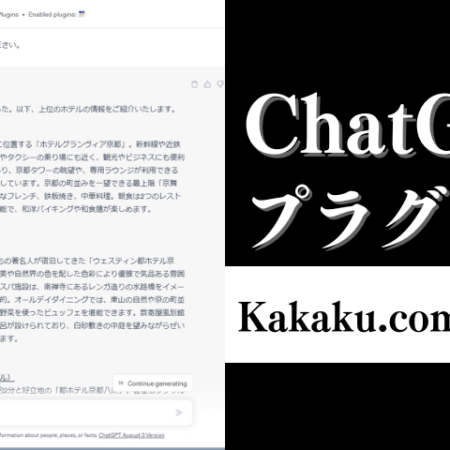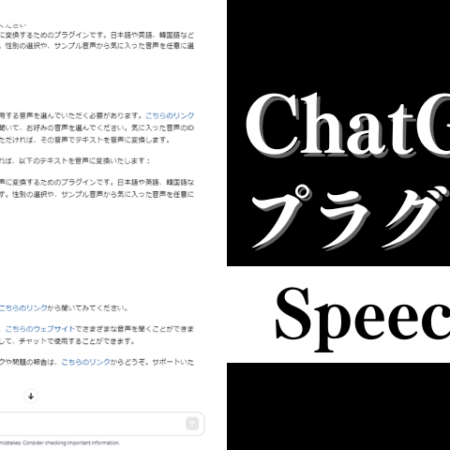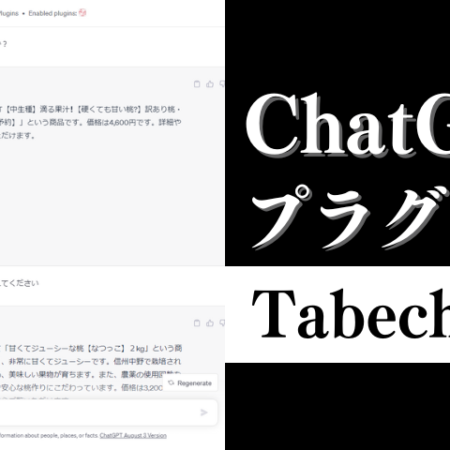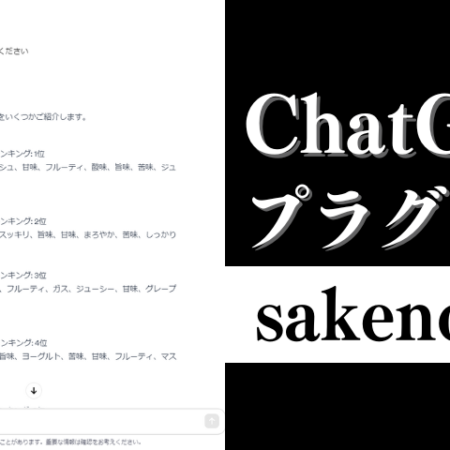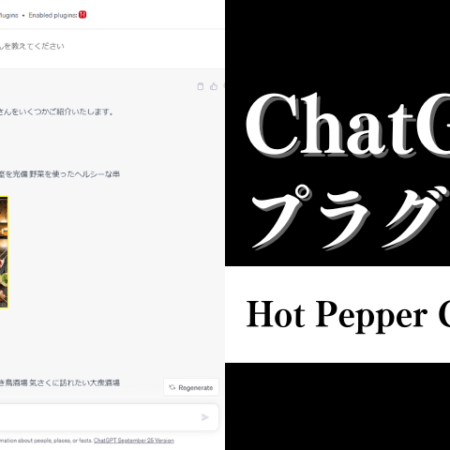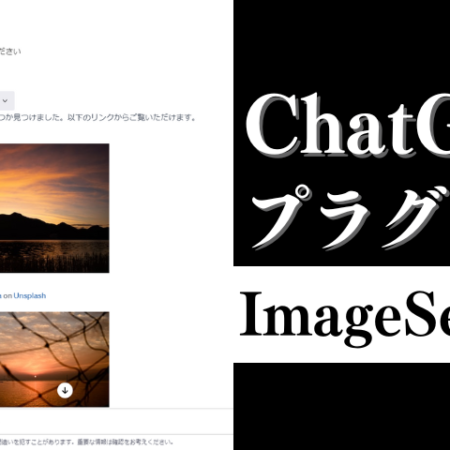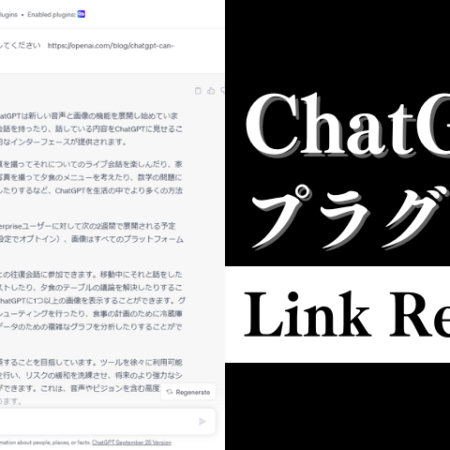目次
RiskmonsterCorpDBの概要
RiskmonsterCorpDBプラグインは、日本の企業情報への迅速かつ簡単なアクセスを提供するChatGPTプラグインです。
ビジネスプロフェッショナル、研究者、または単に企業データに興味を持つ個人や法人にとって強力なツールとなります。
このプラグインは、特定の企業を識別したり、広範な企業データベースから情報を検索したりするため機能を備えています。
RiskmonsterCorpDBプラグインを使用することで、ユーザーは必要な企業情報を迅速に検索し、戦略的な意思決定、市場分析、または競合他社の研究に役立てることができます。
このプラグインは、情報の正確性とアクセスの容易さを重視しており、日本の企業環境に関する深い理解を可能にします。
RiskmonsterCorpDBの使い方
まずはじめにRiskmonsterCorpDBプラグインの使い方を簡単に説明します。
- ChatGPTのプラグインストアで「RiskmonsterCorpDB」をインストールします
- インストールした「RiskmonsterCorpDB」を有効にします
- プロンプトに会社名や法人番号などのキーワードを入力します。
この3ステップで、リスクモンスター株式会社が提供するデータベースから企業情報を取得することができます。
以下、プロンプトの例を紹介します。
例)リスクモンスター株式会社の会社情報を教えてください
例)会社名 or 法人番号
プロンプトは、情報を知りたい会社名や法人番号を入力するだけでOKです。
これで簡単に企業情報を取得することができます。会社情報には、法人番号、会社名、住所、電話番号、代表者の名前、業種分類などの詳細データが含まれます。
【図解】RiskmonsterCorpDBプラグインを導入して使うまでの流れ
実際にChatGPTの画面を見ながら導入から使うまでの流れを紹介していきます。
「RiskmonsterCorpDB」をインストール
▼はじめにChatGPTにアクセスして“GPT-4”を選択し、メニューから“Plugins”を選択します。
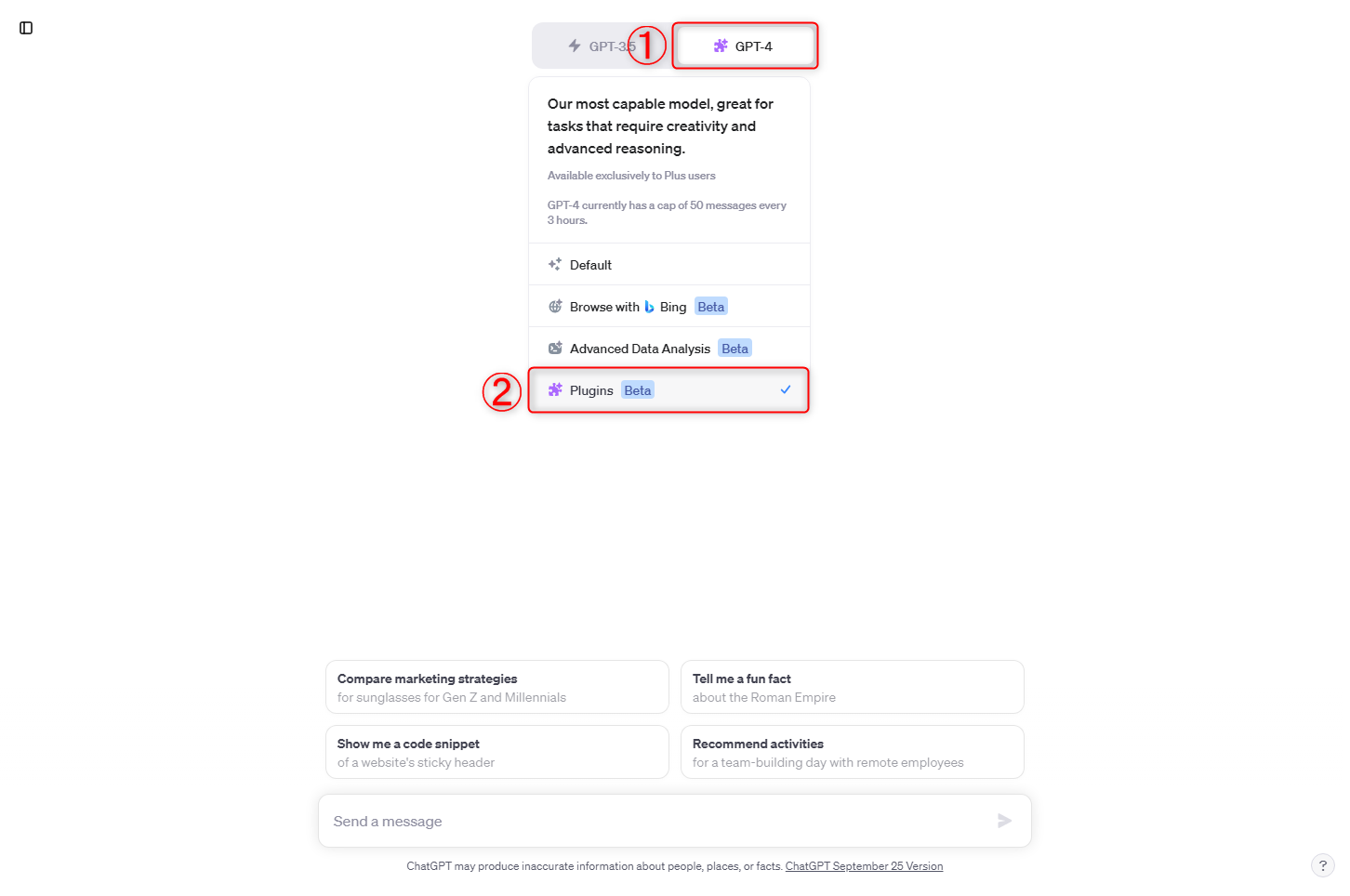
▼“Plugins”を選択すると“No plugins enabled(プラグインなしが有効化されています)”という項目が出てくるのでクリックし、“Plugin store”を選択します。
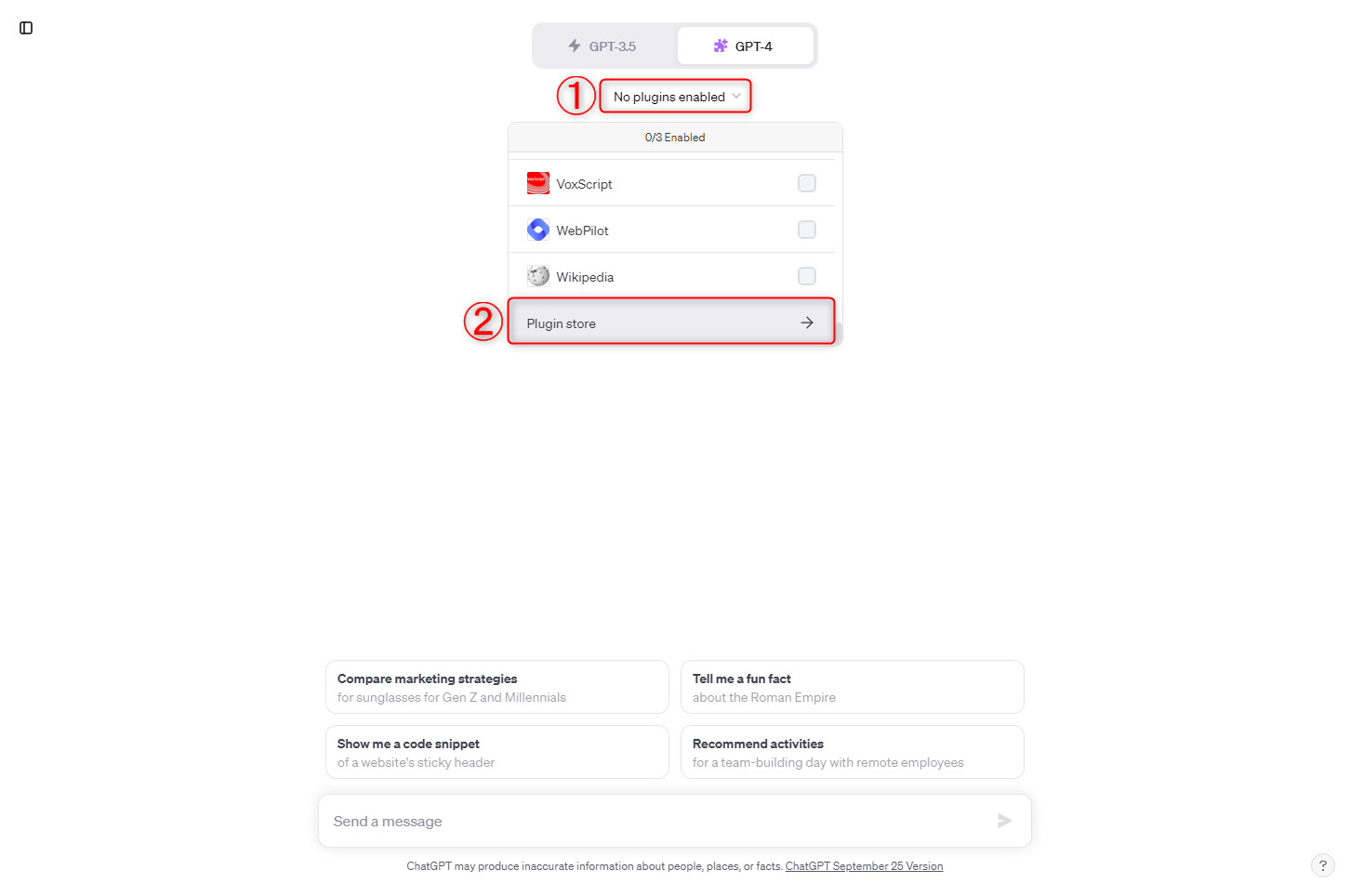
※プラグインを有効化している場合、“No plugins enabled(プラグインなしが有効化されています)”の項目には、プラグインのアイコンが表示されています。
▼プラグインストアに移動するので検索窓に“RiskmonsterCorpDB”と入力して検索し、“Install(インストール)”をクリックしてインストールします。
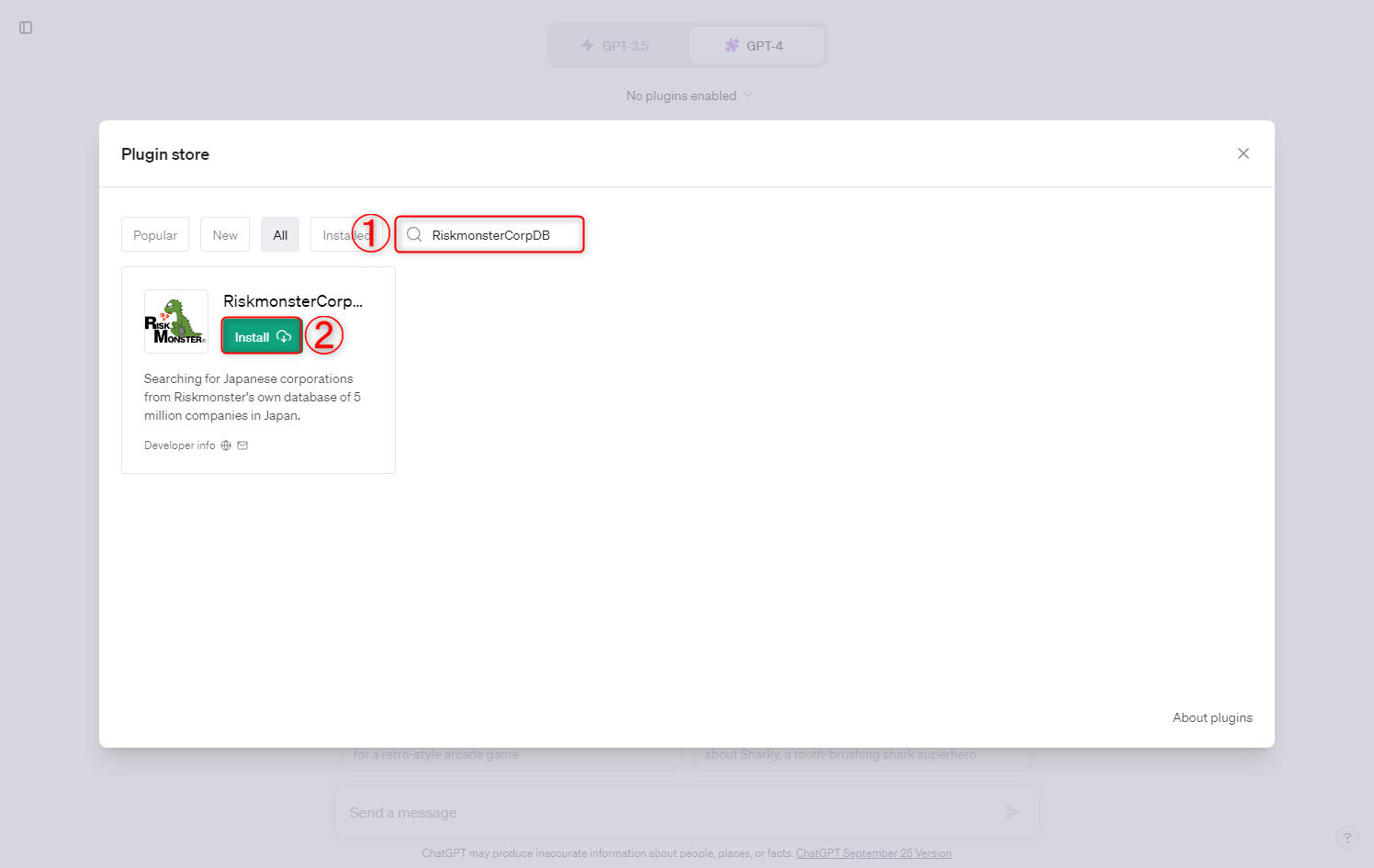
▼インストール完了後は、右上の「×」をクリックして閉じてもOKです。
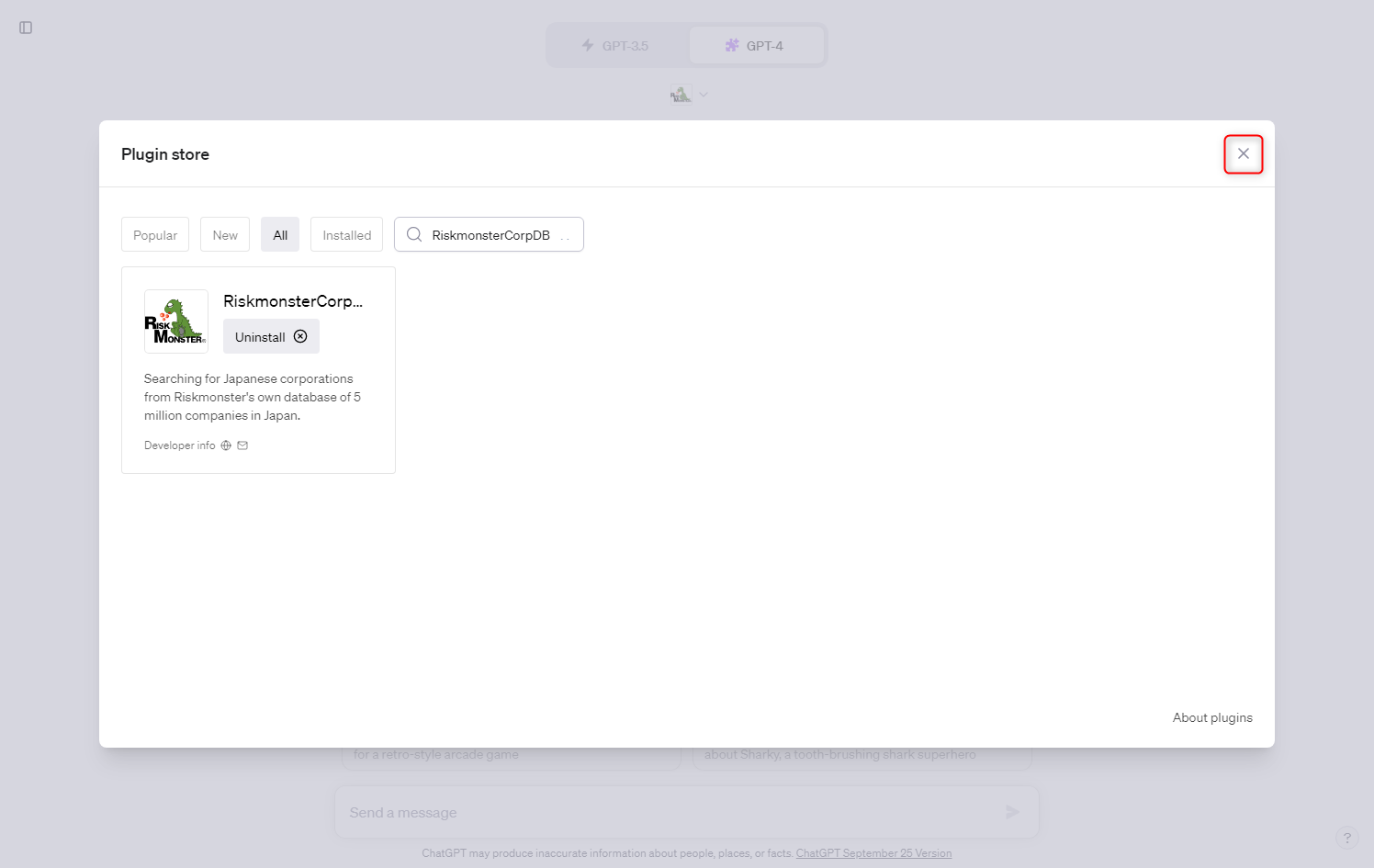
「RiskmonsterCorpDB」を有効にする
▼インストール完了後、プラグインが有効になっているか確認します。チェックが入っていれば有効化されています。
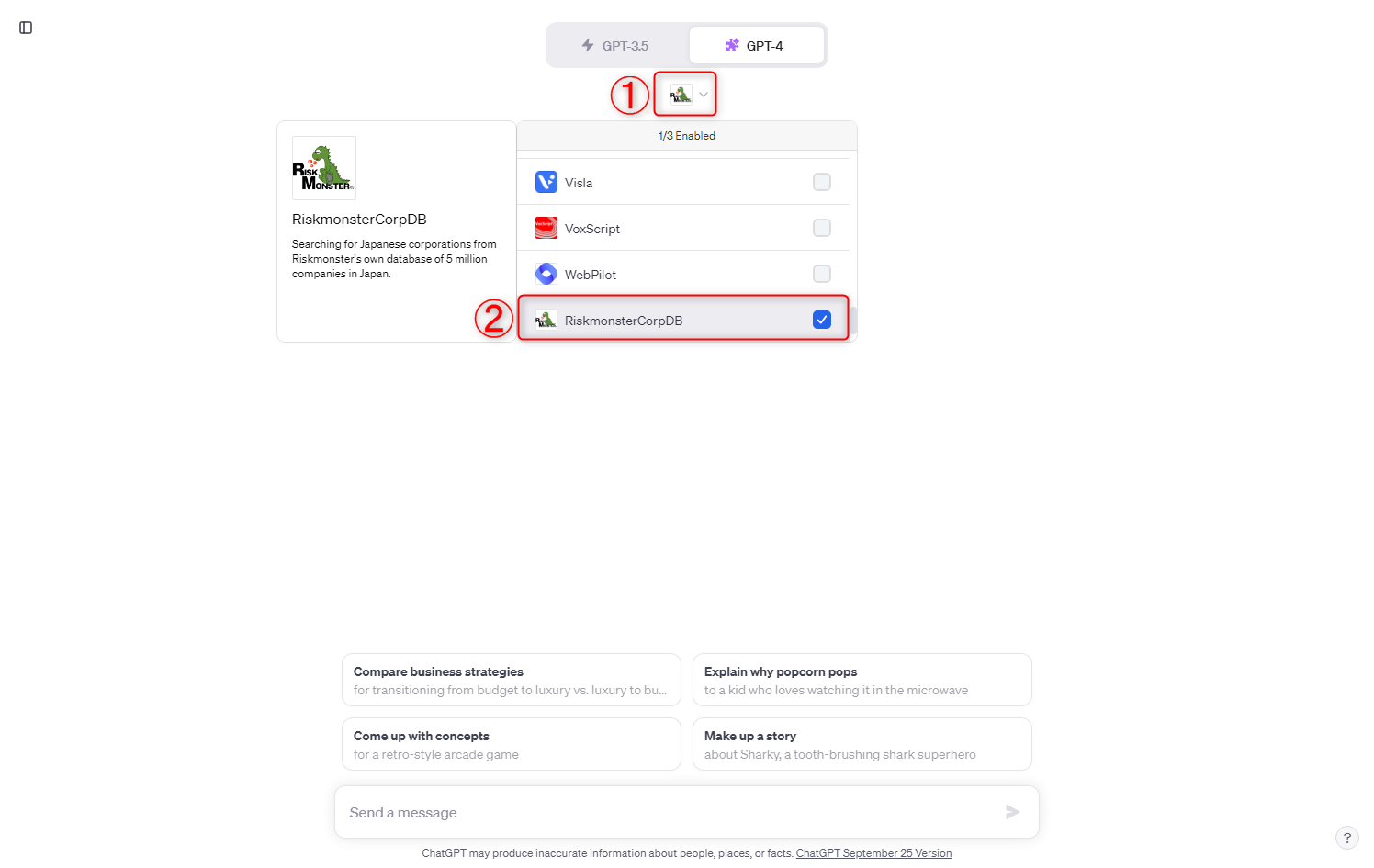
※基本的にインストール直後は自動でチェックが入るので有効化されています。但し、他のプラグインを設定していた場合など、有効化されないことがあるので、その場合はここでチェックを入れてください。
プロンプトを入力する
▼チェックを入れたら次はプロンプトを入力して送信します。
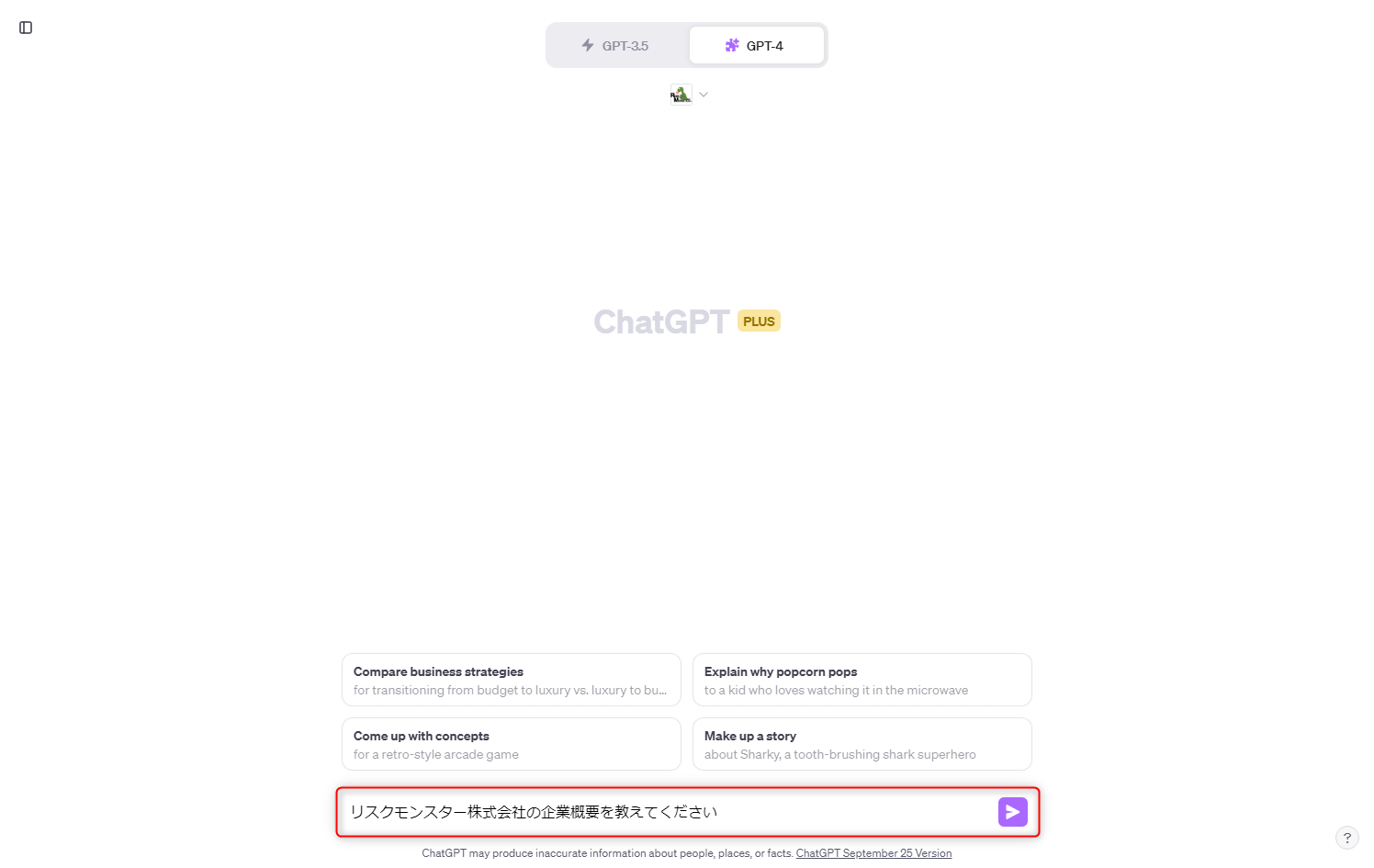
※プロンプトは上述したとおり、会社名や法人番号を入力するだけでOKです。
▼プロンプトを送信すると“RiskmonsterCorpDB”が起動し、プロンプトの内容に基づいて、企業情報の詳細データを回答してくれます。
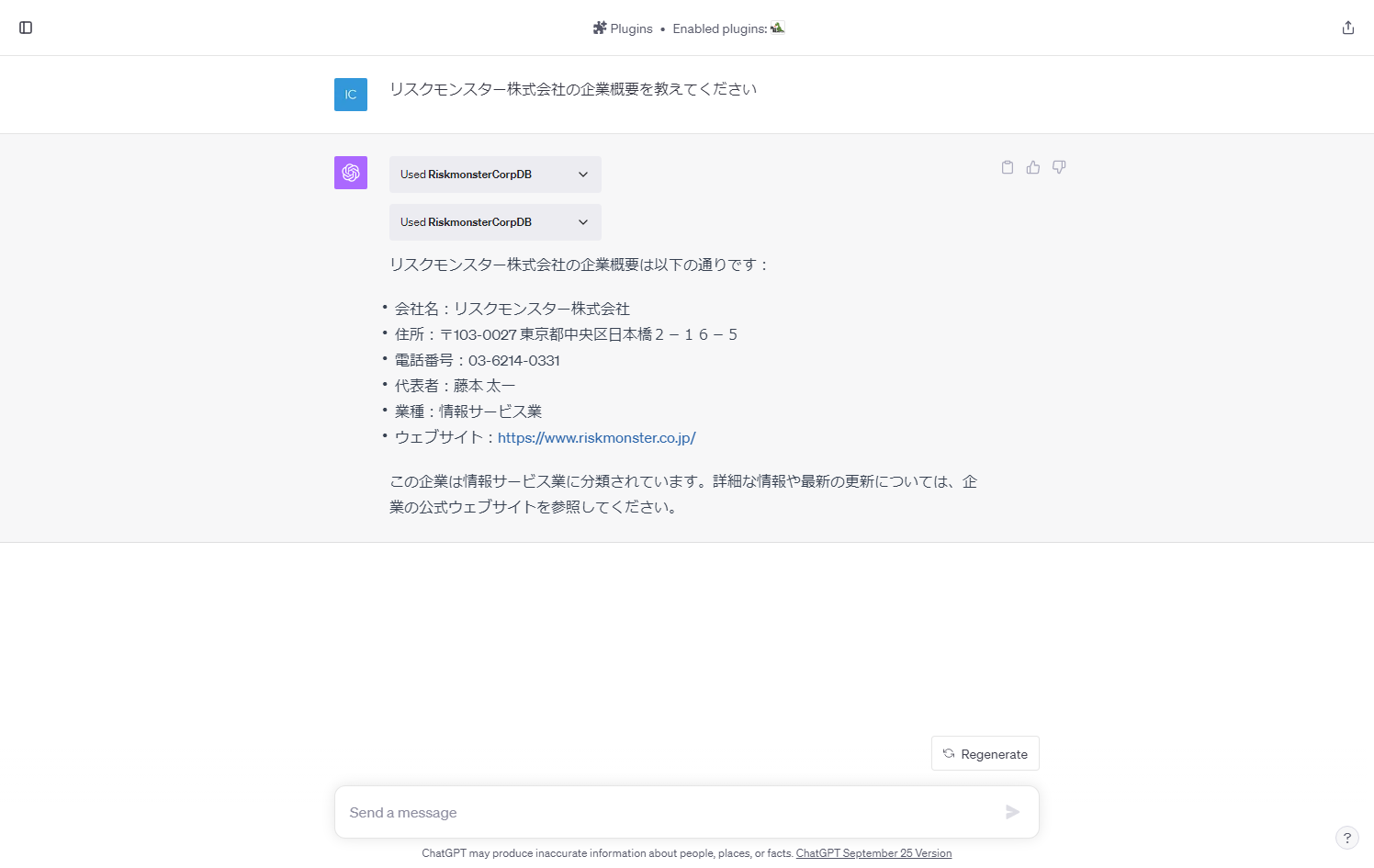
以上が“RiskmonsterCorpDB”を導入してから使うまでの流れとなります。
このプラグインは、企業情報の検索と分析を劇的に簡素化し、迅速化することができる強力なツールです。特に、市場調査、競合分析、リスク管理、ビジネスチャンスの特定など、多岐にわたるビジネスプロセスにおいて、重要な意思決定をサポートするための情報が提供されます。
RiskmonsterCorpDBプラグインを活用することで、ビジネスインテリジェンスが飛躍的に向上し、より確かなデータに基づいた戦略的な意思決定が可能になるでしょう。今日からChatGPTのRiskmonsterCorpDBプラグインを使いこなし、ビジネスの可能性を最大限に広げましょう。